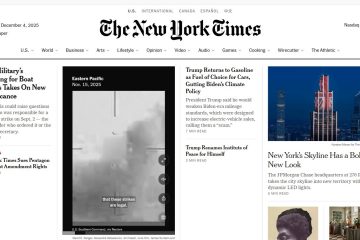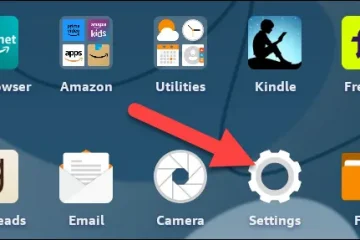O brilho da tela é parte integrante do uso de dispositivos de computação modernos, especialmente se você passa longas horas olhando para a tela. Ele ajuda a reduzir o cansaço visual, melhorar a legibilidade e, acima de tudo, visualizar o conteúdo de maneira fácil e eficaz.
No entanto, dependendo da configuração, às vezes pode ser difícil gerenciar o brilho, especialmente no Windows 11 com novas alterações na interface do usuário. Se estiver com problemas para ajustar o brilho, veja todas as maneiras de gerenciá-lo no Windows 11.
Como gerenciar o brilho no Windows 11
Usuários de monitor único podem usar o métodos abaixo para ajustar o brilho no Windows 11. Isso inclui sistemas de desktop usando um único monitor, bem como laptops. Vamos começar.
Método 1: usando a Central de Ações
A Central de Ações é a maneira mais fácil de acessar e ajustar o brilho do seu PC.
Pressione Windows + A para iniciar o centro de ações. Você também pode clicar nos ícones da barra de tarefas no canto inferior direito da tela.
Agora clique no controle deslizante e ajuste o brilho da tela conforme necessário.
Agora você terá ajustado seu brilho no centro de ação.
Método 2: usando teclas de atalho do teclado
Se você estiver usando um teclado com teclas de atalho dedicadas, poderá usar o mesmo para ajustar o brilho. Isso se aplica principalmente a laptops e teclados de terceiros.
Procure um ícone de brilho no seu teclado. A maioria dos teclados os possui nas teclas Function ou Fn, enquanto os teclados de terceiros podem ter teclas dedicadas na parte superior.
Basta usar essas teclas para ajustar o brilho. Se você é um usuário de laptop, provavelmente precisará usar uma combinação da tecla Fn + Brilho para ajustar o brilho. Isso ocorre porque a tecla atuará como uma tecla de função, a menos que use a tecla Fn dedicada como um modificador para usar sua função alternativa.
Se desejar, você pode alterar esse comportamento no Windows usando a função Fn Lock na maioria dos teclados.
O Fn lock geralmente é ativado por Fn + Caps Lock ou Fn + Esc. Se você tiver esse recurso, poderá alterar rapidamente a funcionalidade das teclas de função usando essas combinações.
No entanto, se o teclado não tiver um recurso de bloqueio Fn, você terá que continuar usando o recurso dedicado combinação de teclas no teclado para controlar o brilho.
Método 3: usando controles de monitor dedicados
Se você não tiver acesso ao controle deslizante de brilho em seu centro de ação, é provável que esteja usando um monitor externo.
A menos que seu monitor externo venha com um driver ou utilitário dedicado, o Windows não tem como controlar o brilho usando utilitários integrados.
Nesses casos, você terá que usar o OSD do seu monitor para alterar e ajustar seu brilho. A maioria dos monitores usará a seguinte terminologia para configurações de brilho em seu OSD.
Brilho Luz de fundo Intensidade da luz de fundo
Observação: se o seu monitor tiver a opção de Brilho e Luz de fundo, então A luz de fundo ajudará você a ajustar o brilho real do seu monitor. A opção Brilho ajustará o Gama para a saída de exibição do seu PC.
Aqui estão alguns OEMs de monitores comuns e seus aplicativos dedicados que ajudarão você a controlar o brilho do seu monitor e muito mais. Use um dos links abaixo, dependendo do OEM do seu monitor.
Por exemplo, para o nosso monitor LG, todo o modelo não. é 34GL750-B, aqui está o que faremos para baixar o software para gerenciar a tela, incluindo o brilho.
Primeiro, visitaremos a página de suporte da LG para software, drivers e firmware aqui. Agora, vamos simplesmente pesquisar o modelo no. do monitor na caixa de pesquisa aqui.
A partir dos resultados da pesquisa, baixamos o software Windows porque nosso sistema está executando o Windows 11.
Depois que o software é baixado, podemos simplesmente instalá-lo e depois abra e use-o para controlar o brilho.
Concluído.
Método 4: Usando o aplicativo Configurações
Você também pode ajustar o brilho no Windows 11 usando o aplicativo de configurações. Siga o guia abaixo para ajudá-lo com o processo.
Pressione Windows + ie clique em Exibir.
Agora ajuste o controle deslizante para Brilho em Brilho e cor.
Agora você terá ajustado seu brilho no aplicativo Configurações.
Método 5: usando o PowerShell
Se você estiver enfrentando problemas de driver ou não tiver um controle deslizante de brilho acessível a você, então você pode tentar usar um comando do PowerShell para ajustar o brilho em seu PC. Vamos dar uma olhada rápida no procedimento.
Pressione Windows + R para iniciar Executar.
Digite o seguinte comando e pressione Ctrl + Shift + Enter no teclado.
powershell
Agora use o seguinte comando para ajustar o brilho da tela. Substitua BrightnessValue por um número entre 1 a 100. Um é o nível de brilho mais baixo suportado pelo seu monitor, enquanto 100 é o mais alto.
(Get-WmiObject-Namespace root/WMI-Class WmiMonitorBrightnessMethods).WmiSetBrightness(1, BrightnessValue)
Depois de executado, o brilho da tela será alterado automaticamente em seu PC. Use o seguinte comando para sair do PowerShell.
exit
E é isso! Agora você terá ajustado o brilho do monitor usando um comando do PowerShell.
Método 6: Usando o Prompt de Comando (CMD)
Você também pode ajustar o brilho da tela usando um comando CMD. Isso pode ser útil em ambientes de recuperação ou quando você está enfrentando problemas com seu PC. Use as etapas abaixo para ajudá-lo com o processo.
Pressione Windows + R para iniciar Executar.
Digite o seguinte e pressione Ctrl + Shift + Enter no teclado.
cmd
Observação: Se você’Se estiver em um ambiente de recuperação, pressione Shift + F10 no teclado para iniciar o CMD como administrador.
Agora digite o seguinte comando para ajustar o brilho da tela. Substitua BrightnessValue por um número entre 1 a 100. Um é o valor de brilho mais baixo suportado pelo seu monitor, enquanto 100 é o mais alto.
PowerShell (Get-WmiObject-Namespace root/WMI-Class WmiMonitorBrightnessMethods).WmiSetBrightness(1, BrightnessValue )
Depois de concluído, use o seguinte comando para fechar o CMD.
sair
Agora você terá ajustado o brilho da tela usando o prompt de comando.
Método 7: Usando o Mobility Center
Mobility Center é outro utilitário oferecido pela Microsoft onde você pode controlar periféricos importantes em seu PC, incluindo o brilho do monitor. Veja como você pode usá-lo para ajustar o brilho no Windows 11.
Pressione Windows + X e clique em Mobility Center.
Agora use o controle deslizante em Brilho da tela para ajustar o brilho do seu PC.
E é isso! Agora você terá alterado o brilho da tela usando o Mobility Center no Windows 11.
Método 8: usando o painel da placa gráfica
Você também pode usar o Painel de controle gráfico oferecido por sua placa gráfica cartão OEM para controlar o brilho do seu monitor. Siga uma das seções abaixo, dependendo do fabricante da placa gráfica.
Para Nvidia
Certifique-se de ter o software Nvidia Control Panel instalado em seu PC. Caso contrário, obtenha-o aqui ou aqui.
Agora, para abrir o software Nvidia Control Panel, pressione a tecla Windows no teclado para abrir o menu Iniciar e, em seguida, procure por Nvidia.
Agora, em Exibir, clique em Ajuste as configurações de cores da área de trabalho.
Agora ajuste o controle deslizante de brilho para ajustar o brilho da tela.
Uma vez você está satisfeito com suas configurações, clique em Aplicar.
E isso é isto! Agora você terá alterado seu brilho no Painel de controle de gráficos da Nvidia.
Para AMD Catalyst Center
Certifique-se de ter o software AMD Catalyst Control Center instalado em seu PC. Caso contrário, obtenha-o aqui. Inicie o AMD Catalyst Control Center no menu Iniciar. Agora clique em Gerenciamento da área de trabalho à esquerda e selecione Cor da área de trabalho. Se seus monitores aparecerem como Digital Flat Panel, clique no mesmo e selecione Display Color (Digital Flat-Panel).
Agora você terá um controle deslizante de brilho para o monitor atual à sua direita. Use-o para ajustar o brilho do seu PC conforme necessário.
Clique em Aplicar.
Agora você terá ajustado o brilho usando o AMD Catalyst Center.
Para Configurações da AMD Radeon
Clique com o botão direito do mouse em uma área vazia da área de trabalho e selecione Configurações da AMD Radeon.
Agora clique em Exibir.
Você vai n ow serão mostrados todos os displays de saída conectados ao seu PC. Clique em Cor para a exibição em questão.
Agora use o controle deslizante de brilho para ajuste o brilho conforme necessário.
Agora você pode fechar as configurações do AMD Radeon e continuar seu trabalho conforme necessário.
Para AMD Radeon Software
Clique com o botão direito do mouse na área de trabalho e inicie o AMD Radeon Software selecionando o mesmo.
Clique na Engrenagem (![]() ) ícone.
) ícone.
Clique em Exibir.
Agora use o controle deslizante Brilho em Cor personalizada para ajustar seu brilho.
E pronto! Agora você terá ajustado seu brilho usando o software AMD Radeon.
Para Intel
Se você for um usuário de laptop ou não tiver uma dGPU, poderá usar o Intel Graphics Command Center para ajustar o brilho do seu PC. Siga as etapas abaixo para ajudá-lo com o processo.
Observação: O centro de comando Intel Graphics permite ajustar o brilho do sinal geral de exibição que seu monitor recebe. Isso significa que pode atrapalhar suas configurações de cores se você for longe demais. Recomendamos que você fique de olho nas cores gerais ao ajustar o brilho usando o centro de comando de gráficos Intel.
Baixe e instale o Centro de comando de gráficos Intel em seu PC usando o link acima. Você será redirecionado para a Microsoft Store. Basta clicar em Instalar para instalar o mesmo no seu PC.
Agora inicie o Intel Graphics Command Center no menu Iniciar e clique em Exibir à sua esquerda.
Clique em Cor.
Agora use o controle deslizante ao lado de Todas as cores em Aprimoramento de brilho para ajustar o brilho da tela.
Observação: esta é a maneira recomendada de ajustar o brilho da tela para evite bagunçar suas cores. No entanto, se o perfil de cores da sua tela não estiver em conformidade com essa configuração, você poderá ajustar o brilho individual para RGB desativando a alternância para Todas as cores.
Quando estiver satisfeito com seu brilho da tela, você pode fechar o Intel Graphics Command Center em seu PC.
Método 9: usando aplicativos de terceiros
Como último recurso, você pode experimentar aplicativos de terceiros no seu PC para ajustar o brilho. Recomendamos os seguintes aplicativos que devem ajudá-lo a ajustar o brilho facilmente.
Lembre-se de que alguns desses aplicativos podem afetar as cores da tela em vez do valor da luz de fundo. Nesses casos, você pode optar por um utilitário diferente caso isso não ajude sua exibição.
Método 10: permitir que o Windows ajuste automaticamente o brilho
Você também pode permitir que o Windows ajuste automaticamente o brilho da tela com base na luz ambiente atual. Esse recurso é aplicável principalmente a laptops e PCs All in one que possuem um sensor de luz integrado.
Recomendamos que você verifique a documentação do seu PC para obter mais informações sobre o mesmo. Siga as etapas abaixo para ativar e usar o brilho automático no Windows 11.
Pressione Windows + ie clique em Exibir.
Agora expanda Brilho clicando na seta ao lado.
Marque a caixa Alterar brilho automaticamente quando a iluminação mudar. p>
Você também pode marcar a caixa Ajudar a melhorar a bateria otimizando o conteúdo exibido e o brilho
forte>. Essa opção permitirá que o Windows otimize automaticamente o brilho do seu PC, dependendo do conteúdo exibido na tela.
Feche o aplicativo Configurações e o Windows 11 agora poderá gerenciar automaticamente o brilho do seu PC.
Dicas para alterar o brilho no Windows 11 quando há vários monitores
Se você tiver uma configuração de vários monitores, as opções são escassas quando se trata de gerenciar o brilho em todos os seus monitores. Você pode usar o OSD e as teclas dedicadas no seu monitor ou optar por um utilitário de terceiros para ajudá-lo com o mesmo. Siga qualquer uma das seções abaixo, dependendo de suas preferências e requisitos atuais.
Dica 1: usando teclas de monitor dedicadas
A maioria dos monitores externos vem com uma tela OSD integrada que permite acessar os recursos do monitor e ajustar sua saída de exibição. Este OSD pode ser acessado usando as teclas dedicadas encontradas em seu monitor ou seu controle remoto dedicado.
Inicie o OSD em seu monitor e procure por um controle deslizante ou valor denominado um dos seguintes.
Brilho Luminância Luz de fundo
Uma vez encontrado, ajuste seu valor para aumentar ou diminuir o brilho do seu monitor.
Esta é a maneira recomendada de aumentar o brilho de seus monitores sem o incômodo de lidar com bugs e artefatos indesejados.
Seu monitor também pode ter um utilitário OEM dedicado que ajuda você a gerenciar seu brilho, espaço de cor e muito mais. Use os links abaixo para ajudá-lo a verificar o mesmo.
Se, no entanto, você possui uma tela que não possui OSD integrado ou configurações de brilho, pode usar um dos aplicativos de terceiros mencionado abaixo para ajustar o brilho do seu monitor.
Dica 2: usando aplicativos de terceiros
Recomendamos os seguintes aplicativos para ajustar o brilho nas configurações de vários monitores. Nossas principais opções são Monitorian e Dimmer. Ambos os aplicativos funcionam bem com configurações de vários monitores com suporte integrado para a maioria das telas atualmente disponíveis no mercado.
Monitorian é nossa primeira escolha, pois a ferramenta pode se conectar diretamente à luz de fundo do seu monitor e ajustar seu brilho. O dimmer, por outro lado, recorrerá ao ajuste de valores de brilho e gama para aumentar ou diminuir o brilho se nenhum driver compatível for encontrado. Use os links abaixo para baixar e testar os aplicativos e encontrar aquele que melhor se adapta à sua configuração atual.
Observação: ClickMonitorDDC é um aplicativo antigo que tem sido usado por usuários em todo o mundo para ajustar seus monitores. No entanto, o aplicativo não é atualizado há algum tempo e um bug conhecido parece reduzir seu desempenho no Windows 11. Se você enfrentar esse bug, basta desativar reler valores para que a ferramenta corrija este bug.
Por que meu controle deslizante de brilho está acinzentado?
Pode haver alguns motivos pelos quais o controle deslizante de brilho está acinzentado ou ausente em seu PC. Os mais comuns estão listados abaixo.
Monitor de terceiros
Se você estiver usando um monitor externo de terceiros, é provável que seu brilho seja ajustado usando o OSD e teclas dedicadas. Você também pode ter um controle remoto para acessar facilmente o OSD no seu monitor.
Esta é uma boa razão pela qual o controle deslizante de brilho não está aparecendo no Windows. Recomendamos que você tente ajustar o brilho usando as teclas dedicadas do seu monitor.
O OEM também pode ter um utilitário dedicado do Windows que permite gerenciar as configurações do OSD no Windows. Recomendamos que você verifique o site de suporte do seu OEM para obter mais informações sobre o mesmo.
Restrições de GPO
Alguns PCs podem ter restrições de Diretiva de Grupo que os impedem de ajustar o brilho do monitor no Windows. Isso geralmente é aplicável a PCs emitidos ou gerenciados por uma organização.
Algumas organizações tendem a bloquear ajustes de brilho em PCs mais antigos como forma de evitar que exploits sejam usados em seus sistemas. Se você tiver acesso de administrador no PC, poderá usar a próxima seção para desabilitar essa restrição adequadamente.
Restrições do Regedit
O ajuste de brilho também pode ser restringido usando o Editor do Registro. Idealmente, isso não deveria acontecer no seu PC, mas se ele foi ou é gerenciado por uma organização, esse provavelmente pode ser o seu caso.
Além disso, se você instalou programas de terceiros ou utilitários OEM que pode editar suas configurações de registro, então também pode ser uma razão pela qual o controle deslizante de brilho não está disponível para você. Você pode corrigir o mesmo usando a seção dedicada abaixo.
Como corrigir o controle deslizante de brilho acinzentado no Windows 11
Você pode corrigir o controle deslizante de brilho acinzentado no Windows 11 usando as correções abaixo. Vamos começar.
Método 1: use teclas dedicadas
Como discutido acima, se o seu monitor tiver teclas de menu dedicadas com um OSD integrado, recomendamos que você use o mesmo para ajuste seu brilho. O brilho será rotulado como um dos seguintes termos em seu OSD.
Brightness Luminance Backlight
Muitos monitores antigos eram restritos ao OSD quando se tratava de ajustar a cor e o brilho da imagem. Esse pode ser um dos principais motivos pelos quais o controle deslizante de brilho não está disponível para você. Usar as teclas dedicadas para ajustar seu brilho é a única opção neste momento.
Método 2: verifique as configurações de GPO
Se você suspeitar que o ajuste de brilho foi restrito usando o Editor de Diretiva de Grupo então você pode verificar e habilitar o mesmo usando as etapas abaixo.
Pressione Windows + R no teclado para iniciar Executar.
Agora digite a seguir e pressione Enter. Você também pode clicar em OK, se necessário.
gpedit.msc
Navegue até o seguinte local usando a barra lateral esquerda.
Configuração do usuário > Modelos administrativos > Painel de controle > Exibição
Clique duas vezes em Desative o Painel de controle de exibição.
Selecione Desativado
strong>.
Agora clique em OK.
Reinicie seu PC para uma boa medida. Se as restrições de GPO estivessem impedindo você de ajustar o brilho do seu PC, o problema já deveria ter sido corrigido.
Método 3: Verifique as configurações do Registro
Você também pode verificar as configurações do registro para verifique se o ajuste de brilho da tela foi desabilitado no mesmo. Use as etapas abaixo para ajudá-lo com o processo.
Pressione Windows + R para iniciar Executar.
Digite o seguinte e pressione Enter. Você também pode clicar em OK se necessário.
regedit
Agora navegue até o seguinte caminho usando a barra lateral esquerda. Você também pode copiar e colar o mesmo na barra de endereço na parte superior.
Computador\HKEY_LOCAL_MACHINE\SOFTWARE\Microsoft\Windows\CurrentVersion\Policies
Clique duas vezes no valor DWORD chamado NoDispCPL à sua direita.
Digite 0 como Dados de valor: para desativar as restrições de brilho.
Clique em OK.
Feche o editor de registro e reinicie o PC para uma boa medida. Se as restrições nos valores do registro estavam impedindo você de ajustar o brilho, o problema agora deve ter sido corrigido em seu sistema.
Método 4: desinstalar o Teamviewer
Se você for um O usuário do TeamViewer é um utilitário conhecido que causa problemas com o ajuste de brilho em vários sistemas. Desinstalar o mesmo ajudará você a corrigir esse problema e veja como você pode fazer o mesmo no seu PC.
Abra o menu Iniciar, pesquise Painel de controle e inicie o mesmo nos resultados da pesquisa.
Clique no menu suspenso no canto superior direito e selecione Ícones grandes
strong>.
Clique em Programas e recursos.
Agora você verá uma lista de programas e utilitários instalados em seu PC. Clique e selecione TeamViewer na lista.
Clique em Desinstalar no topo.
Agora siga as instruções na tela para desinstalar o TeamViewer do seu computador. Uma vez feito, reinicie o seu PC para uma boa medida. Se foi o bug do TeamViewer causando problemas de brilho no seu PC, agora ele deve ser corrigido.
Método 5: Atualize os drivers do monitor
Você também pode tentar atualizar os drivers do monitor. A Microsoft usa drivers genéricos para a maioria dos monitores conectados a um PC. Esses drivers são bastante abrangentes, mas às vezes podem causar problemas com monitores de última geração que possuem recursos dedicados que exigem drivers especializados.
Primeiro, recomendamos que você verifique se há drivers dedicados para o seu monitor no site do OEM. No entanto, se não houver drivers dedicados para o seu monitor, você pode tentar atualizar seus drivers manualmente usando o guia abaixo.
Pressione Windows + X e selecione Gerenciador de dispositivos.
Double click on Monitors.
Double click on your monitor under the same.
Click and switch to the Driver tab.
Now click Update Driver.
Click and select Search automatically for drivers.
Windows will now search and install the best drivers available for your monitor. Click Close once done.
If Windows was able to update drivers for your monitor then restart your PC for good measure. However, if no drivers were found then you can move to the next step below.
Method 6: Re-install your monitor
You can also re-install your monitor to fix background conflicts and bugs with the driver used by your monitor. Follow the guide below to help you along with the process.
Press Windows + X and click on Device Manager.
Now double click on Monitors.
Right-click your monitor under the same.
Select Uninstall device.
Click Uninstall to confirm your choice.
The monitor will now be uninstalled from your PC. Fear not, you will still have a display signal. Once done, click the Scan for hardware changes icon at the top.
And that’s it! Windows will now reinstall your monitor.
If background driver conflicts were preventing you from accessing the brightness slider on your PC, then this issue should now have been fixed.
Method 7: Restart the Display enhancement service
As a last resort at this point, you can try restarting the Display enhancement service in Windows. Windows 11 is designed with background display management services and tools in mind. The service helps watch DRM content, stream HDR videos, and automatically adjust your video settings and color profile based on the content being played on your PC.
While great features, they can sometimes conflict with monitors that come with similar features built-in. Restarting the Display enhancement service can help fix the same. Use the guide below to help you along with the process.
Press Windows + R to launch Run.
Type in the following and press Enter. You can also click OK.
services.msc
Now find Display Enhancement Service in the list on your screen and right-click the same.
Select Restart from the context menu.
Once the service is restarted, then try accessing the brightness slider again. If Windows 11 background conflicts were the cause of your issue, then they should now be fixed on your system.
How to toggle display dimming when PC is low on battery
If you’re facing dim display or brightness issues when your PC is running low on battery with the battery saver turned on, then it is due to how Windows 11 is designed to manage battery life on your device. You can disable this feature for better legibility and visibility at the cost of extra power usage. Follow the guide below to help you along with the process.
Press Windows + i and click Power & battery.
Click and expand Battery saver.
Now turn off the toggle for Lower screen brightness when using the battery saver.
And that’s it! Your screen brightness will no longer be dimmed when using your device on a battery saver.
We hope this post helped you easily manage brightness on Windows 11. If you face any issues, feel free to reach out using the comments below.